怎么对Excel表格的打印进行设置
今天给大家介绍一下是怎么对Excel表格的打印进行设置的具体操作步骤。
1. 首先我们打开任一excel表格,然后依次点击“文件”---“打印”。

2. 在页面右侧,打印“份数”右侧可以直接输入我们想要打印的份数,也可以点击右侧的上下箭头,设置打印份数。

3. 下面点击”打印机“右侧的倒三角,可以设置默认打印机。
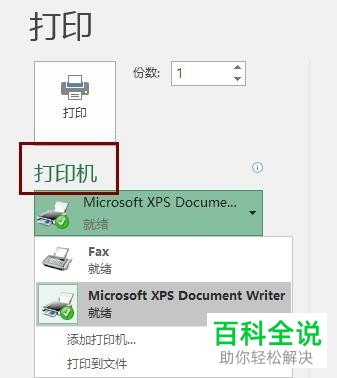
4. 点击下面的”设置“,可以对打印对象进行设置,打印对象有活动工作表、整个工作簿、选定区域等几种选择。
在”页数“中,设定打印的页数范围。
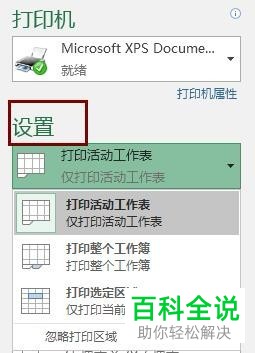

5. 在下面的”调整“选项,可以对打印排序方式进行设置。
若我们想要打印的内容有多页,还需要打印多份的时候,里面的”1,2,3“ ”1,2,3“的打印次序是当第一份的页数全部打印完,再打印第二份。“取消排序”中的”111,222,333“是按份数先打印第一页,再打印全部的第二页,以此类推。
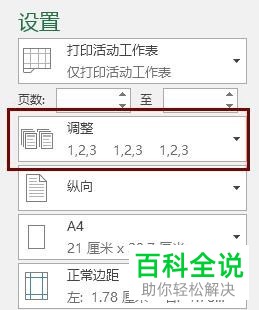
6. ”设置“下还可以设置打印纸的方向,打印纸大小、以及打印边距。
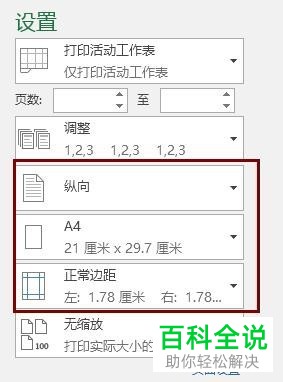
7. 在下面的”缩放“设置中,若我们想要把工作表全部内容打印到一张纸上,就可以点击”将工作表调整为一页“。
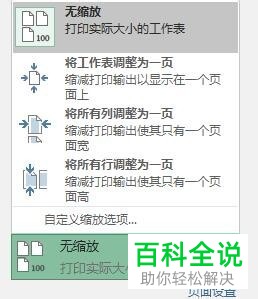
8. 在打开的“页面设置”对话框中,切换到“工作表”选项。可以在“打印标题”下,将“顶端标题行”和“左端标题列”勾选上,就可以打印表头了。

9. 我们根据自己的需要进行设置之后,最后点击“打印”即可。

以上就是怎么对Excel表格的打印进行设置的具体操作步骤。
赞 (0)

